Tabloya naverokê
Di Excel de, formatkirina şertî tê bikar anîn da ku şaneyek li ser bingeha pîvanên pêşwext û nirxa wan şaneyan ronî bike. Her weha em dikarin formatkirina şertî bicîh bînin da ku stûnek tevahî li ser bingeha stûnek din ronî bikin. Di vê gotarê de, hûn ê fêr bibin ka hûn çawa dikarin bi 6 gavên hêsan formatkirina şertî li stûnek li ser stûnek din bicîh bikin.
Em bibêjin ku salek pargîdaniyek me tomarek firotanê heye. Her meh armancek firotanê hebû. Naha em ê qalibkirina şertî bikar bînin da ku firotana Rastî ya ku ji armanca firotanê bilindtir bû bibînin.
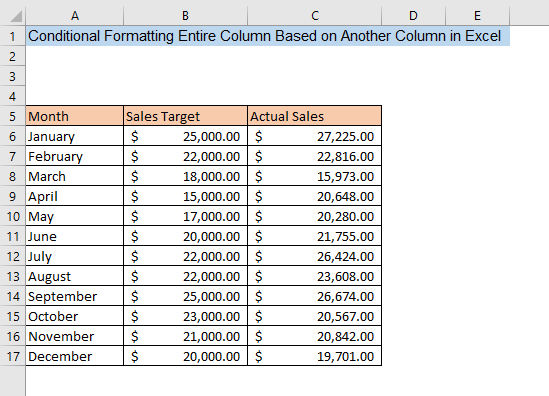
Daxistina Pirtûka Xebatê ya Pratîkê
Formatkirina bi şertî li ser bingeha stûnek din.xlsx
6 Gavên ji bo Formatkirina Bi şert Tevahiya Stûna Li ser Stûnek Din
1. Hilbijartina Stûnek ji bo Formatkirina Bi Şert
Ji bo sepandin Formakirina şertî divê hûn pêşî şaneyan hilbijêrin. Heke hûn dixwazin piştî sepandina formatkirina şertî tevahiya rêzê ronî bikin, divê hûn hemî daneyên xwe hilbijêrin. Lê ji bo ronîkirina şaneyên ji yek stûnê, hûn tenê hewce ne ku hûn şaneyên wê stûnê hilbijêrin.
Ji bo databasa me, em dixwazin li stûna C qalibkirina şertî bicîh bînin. Ji ber vê yekê, me şaneyên stûna C tenê hilbijartiye.

Zêdetir Bixwîne: Formatkirina şertî ya Excel li ser Pirjimar Stûn
2. Vekirina Panela Formatkirina Şertkirî
Di gava duyemîn de, hûnpêdivî ye ku panela Formatkirina şertî veke da ku li gorî hewcedariya xwe qaîdeyên formatkirinê yên guncan hilbijêrin. Pêşî, herin tabloya Home û li ser Formatkirina şertî bikirtînin da ku wê berfireh bikin. Naha, hûn ê qaîdeyên cûda yên ji bo sepandina formatkirina şertî bibînin. Pêdivî ye ku hûn qaîdeyek li gorî pîvanên xwe hilbijêrin. Ji bo ku di stûnek li ser bingeha stûnek din de formatkirina şertî bicîh bînin, divê em Qanûna Nû hilbijêrin. Ji bo ku hûn di derheqê qaîdeyên din ên formatkirina şertî de bizanibin li vir bikirtînin.

Zêdetir Bixwînin: Formula bi şertê bi Formula ji bo Gelek şertên di Excel de
3. Paceya Rêbaza Forma Nû
Piştî Hilbijartina Rêza Nû pencereyek bi navê Rêza Formakirina Nû dê derkeve holê. Di qutika Cûreyek Rêzikê Hilbijêre de hûn ê qaîdeyên cihêreng ên ji bo danîna şertên formatkirinê bibînin. Ji bo forma şertî ya tevahî stûnek li ser bingeha stûnek din, pêdivî ye ku em formûlek saz bikin da ku du stûnan bidin ber hev. Ji bo wê, divê em hilbijêrin Formulek bikar bînin da ku diyar bikin ka kîjan şaneyan format bikin ji Qutiya Tîpa Rêzikê Hilbijêre .

Zêdetir Bixwînin: Formula Forma Forma Şertkirî ya Excel
Xwendinên Bi vî rengî
- Meriv Çawa Du Stûnan Bi Karanîna Formakirina Merd di Excel de Berawird bike >Dîrok
- Excel Rengê Rêza Alternatîf bi Formatkirina Şertkirî [Vîdyo]
- Meriv çawa Formatkirina Şert li Pirtûka Xebatê ya Di Excel-ê de Kopî dike
4. Formula ji bo Formakirina Bi Şert a Stûnek Li Ser Li Ser Stûnek Din
Piştî Hilbijartina Formulek bikar bînin ku hûn diyar bikin ka kîjan şaneyan format bikin qutiyeke bi navê Nirxên Formatê cihê ku ev formula rast e dê di binê Cûreyek Rêzikê Hilbijêre de xuya bibe. Formula jêrîn di qutikê de binivîsin,
=$C6>$B6 Li vir, formula dê nirxa stûna C bi nirxê re bide ber hev. ji stûna B di heman rêzê de û heke nirxa stûna C a rêzekê ji nirxa stûna B ya heman rêzê mezintir be, şaneyê ji stûna C dê were formatkirin.
Piştî wê, divê hûn şêwaza formatkirinê rast bikin û ji bo vê yekê li ser qutiya Format bitikînin.
0> 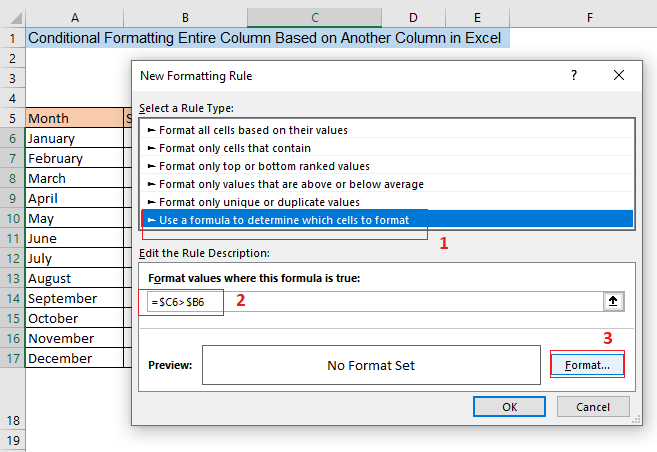
Zêdetir Bixwîne: Meriv Çawa Di Excel de Formakirina Şert bikar tîne [Rêbera Dawî]
5. Şêweya Formakirinê diyar bike
Piştî tikandinê li ser qutîka Format pencereyek nû ya bi navê Hêneyên Format dê derkeve holê. Li vir hûn dikarin ji tabloyên cihêreng ên pencereyê şêwazên cûrbecûr formatkirinê hilbijêrin. Ji tabloya Hejmar , hûn dikarin ji bo şaneyên formatkirî formatên hejmarkirinê yên cihêreng hilbijêrin. Ji ber ku di daneya me de daneyên firotanê hene, me Hesabgirtin hilbijart.
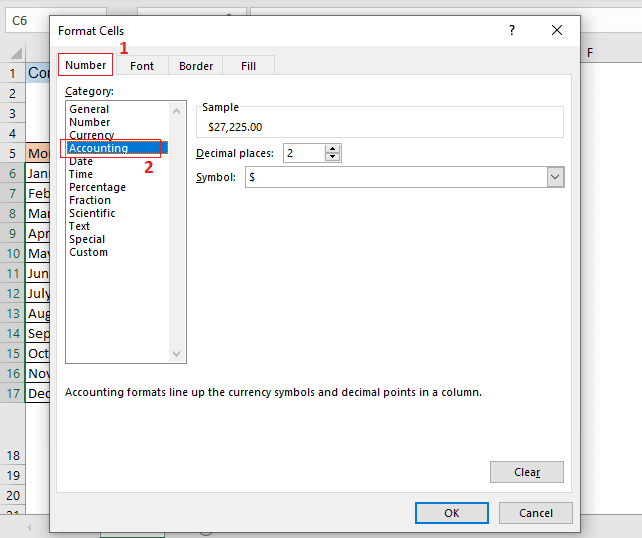
Ji tabloya Font , hûn dikarin hilbijêrintîpên cihêreng, şêwazên tîpan, bandor û rengê ji bo şaneyên formatkirî. Me Bold wekî şêweya tîpan hilbijart. Ji ber vê yekê piştî sepandina qalibkirina şertî em ê di şaneyên qalibkirî de tîpên stûr bistînin.

Ji tabloya Sînor , hûn dikarin şêwazên cihêreng ji bo sînorê hilbijêrin. şaneyên formatkirî. Me di mînaka xwe de Outline pêşkêşan hilbijart.
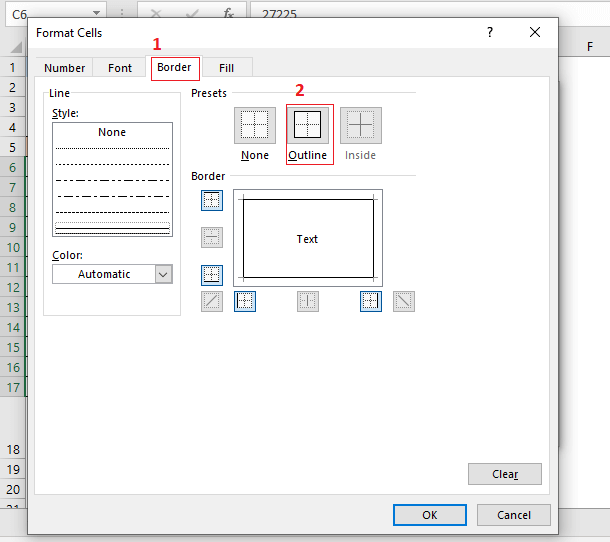
Û di dawiyê de, ji tabloya Têjirandin , hûn dikarin rengê dagirtî hilbijêrin. , şablonê dagirtin, bandorên dagirtina ji bo formatkirina şertî. Ji bo nimûneya xwe, me şîna sivik wekî rengê dagirtî hilbijart.
Axir, piştî ku şêwaza formata xweya bijartî danî, li ser OK bitikîne.

Zêdetir Bixwîne: Çawa ji bo Pir Mercên Pirjimar Formakirinên Bi Şert Dikin (8 Away)
6. Li Stûna Hilbijartî li ser Stûnek Din Formatkirina Şert Bikin
Hûn hemî amade ne ku hûn li ser stûnek din li ser stûnek tevahî forma şertî bicîh bînin. Piştî Gava 5 , hûn ê şêwaza formatkirina xweya hilbijartî di paceya Pêşdîtinê de di pencereya Qanûna Formatkirina Nû de bibînin. Bikirtînin OK ji bo ku hûn di stûna weya hilbijartî de qalibkirina şertî bi kar bînin.
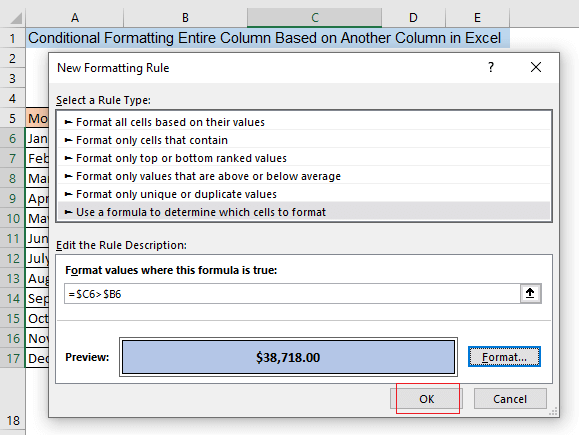
Piştî pêlkirina OK , hûn ê bibînin ku qalibkirina şertî li ser tê sepandin. stûna te ya hilbijartî C li ser bingeha Stûna B . Heke şaneya stûna C ya rêzek taybetî nirxek wê ji nirxa stûna B mezintir be. şaneya wê rêzê, şaneya stûnê C bi rengekî şîn a sivik tê ronîkirin û tîpa şaneyê bi qalibê qelew e. Mînakî, C6 ji B6 nirxek wê mezintir e. Ji ber vê yekê şaneya C6 bi rengekî tije şîn a sivik û tîpeke stûr tê formatkirin.
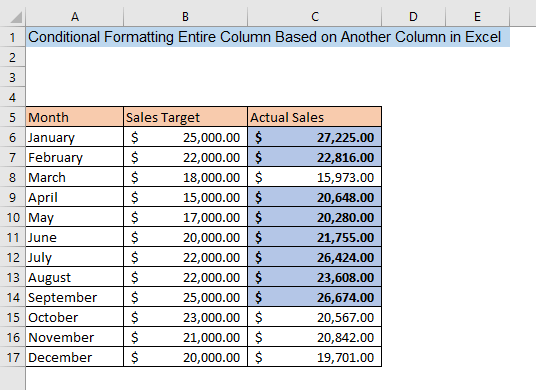
Bixwîne: Çawa Ji bo Dîtina Cudahiyan Du Stûnan Di Excel de Berawird bikin
Encam
Ev gotar rêwerzên bingehîn ên ji bo formatkirina şertî ya tevahî stûnek li ser bingeha stûnek din a Excel-ê dide we. Ji ber vê yekê heke hûn gavên ku di vê gotarê de hatine destnîşan kirin bişopînin hûn ê bikaribin li ser bingeha pîvanên ji stûnên din formatkirina şertî li stûnan bicîh bikin. Heger tu tevliheviyek hebe, şîroveyek bihêle.

